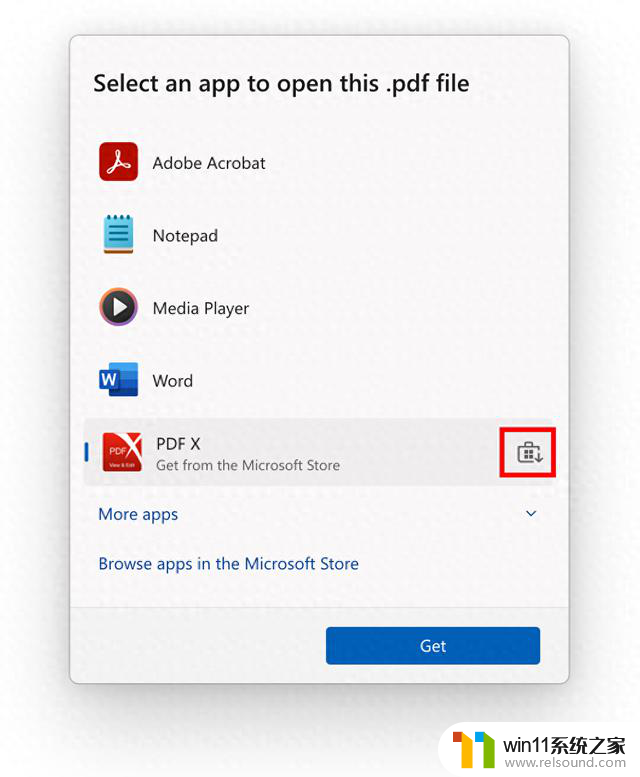win10操作无法完成因为文件已打开 文件在另一个程序中打开无法编辑怎么处理
在使用Win10操作系统时,有时候会遇到文件无法完成操作的情况,提示文件已经被打开或者在另一个程序中无法编辑,这时候我们可以尝试先关闭所有相关程序,然后重新打开文件进行操作。如果仍然无法解决问题,可以尝试重启电脑或者通过任务管理器结束占用文件的进程。希望以上方法能够帮助您解决文件无法完成操作的问题。

我们第一时间肯定会先检查,这个文件或者程序是不是真的处于打开的状态。没有找到的话,很多人选择了重启再去删除,其实除了重启我们还有其他的解决方法。
解决办法如下:
1、打开 任务管理器 ,切换到性能tab。然后点击下方的资源监视器,
2、在打开的界面中间搜索位置,输入无法删除的文件(夹)名关键字:
3、将搜索出一些相关的进程,找到我们需要删除的文件所在的文件夹对应的进程,然后右键结束任务,结束之后,会产生一个新的问题,桌面图标和菜单栏图标全消失,鼠标无法右键。
4、解决办法就是回到任务管理器,选择文件 > 新建任务:输入explorer,然后回车,问题解决。
5、接下来,再次删除我们需要删除的文件或者文件夹,就可以成功的删除了。
以上就是win10操作无法完成因为文件已打开的全部内容,有遇到这种情况的用户可以按照以上方法来解决,希望对大家有所帮助。